No products in the cart.
آموزش 3Ds Max : بافت دهی، نورپردازی و خروجی گرفتن از صحنه کلیسا

آموزش 3Ds Max : بافت دهی، نورپردازی و خروجی گرفتن از صحنه کلیسا
توی این آموزش، نحوه بافت دهی، نورپردازی و خروجی گرفتن از صحنه کلیسا رو با استفاده از 3Ds Max با هم می بینین. توی این مقاله، تمام تکنیک های مدل سازی، خلق متریال، نورپردازی، فرآیند خروجی یا رندرینگ مورد استفاده، پوشش داده شده. برای اینکار، از Photoshop هم کمک می گیریم.
با ” آموزش 3Ds Max : بافت دهی، نورپردازی و خروجی گرفتن از صحنه کلیسا ” با ما همراه باشید…
- سطح سختی: متوسط
- مدت آموزش: 40 تا 50 دقیقه
- نرم افزار استفاده شده: 3Ds Max, Adobe Photoshop

مدل سازی
همون طور که توی تصویر زیر مشاهده می کنید، طرز قرار گرفتن دیوار ها و پنجره و بقیه قسمت ها خیلی ساده ست. تمام وسایل موجود توی این مدل، با استفاده از تکینک های ساده مدل سازی انجام شده.
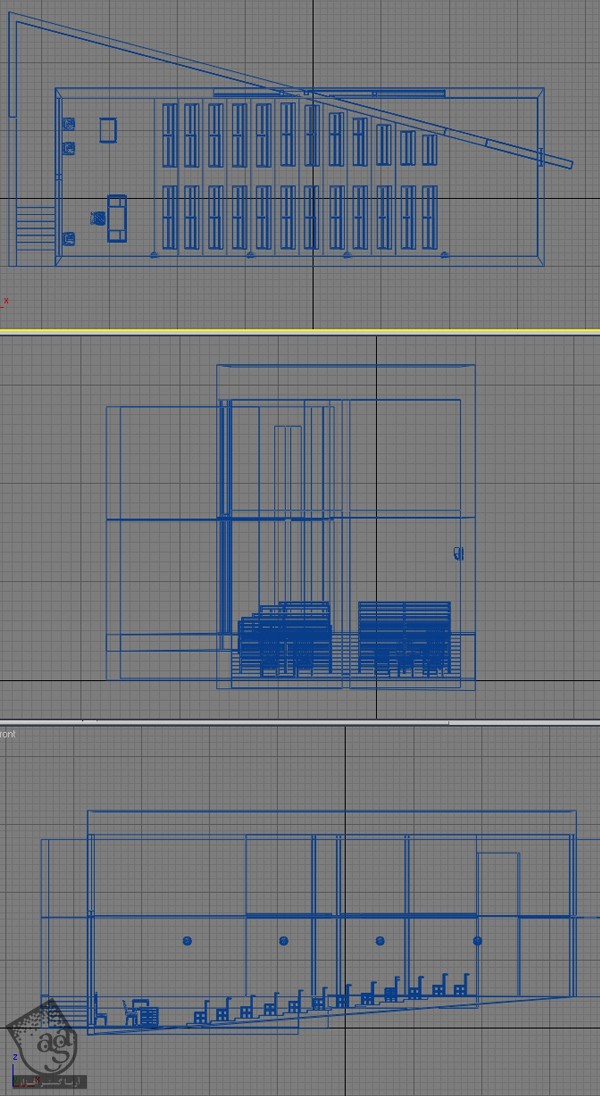

گام اول
برای مدل سازی نیمکت، اول از همه یک پلان در نمای Front یا جلو درست می کنیم.
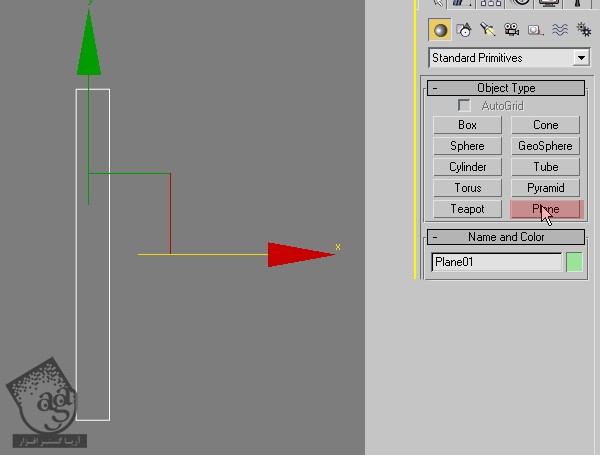
گام دوم
بعد از اینکه اون رو به Editable Poly تبدیل کردیم، Shift رو نگه می داریم، لبه پایینی رو می گیریم و به سمت بیرون درگ می کنیم تا اکسترود بشه.
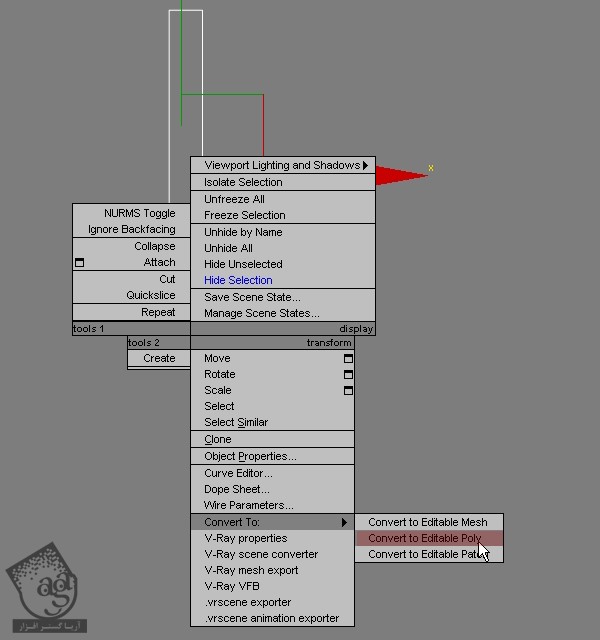
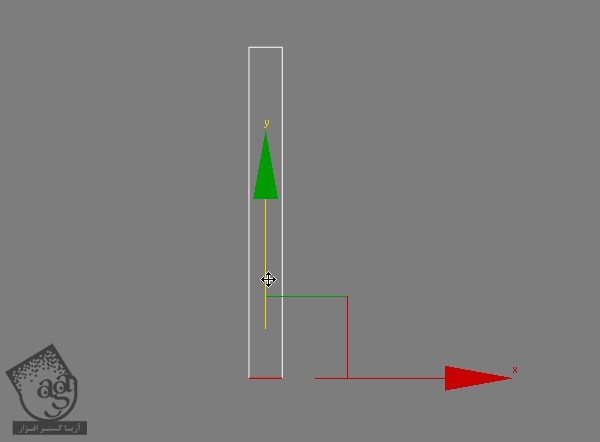
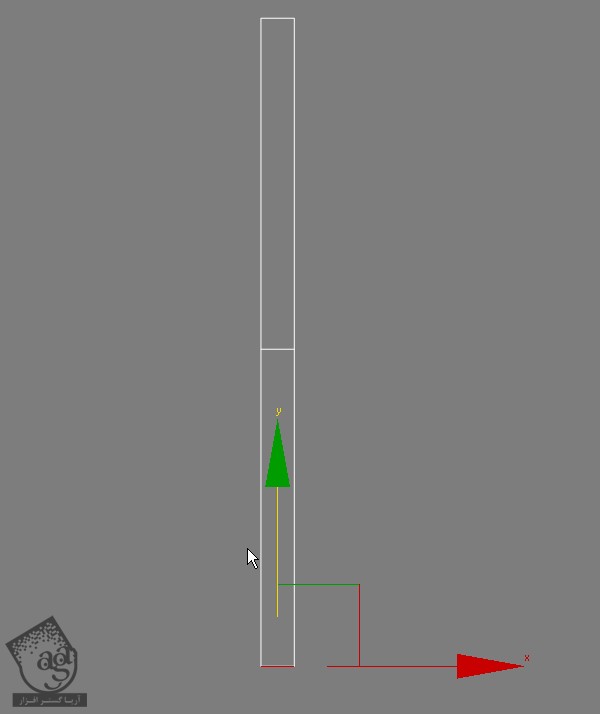
گام سوم
این دو لبه رو انتخاب می کنیم و با استفاده از 3 Division به هم متصل می کنیم. بعد از انجام این کار، رئوس رو طوری جا به جا می کنیم که شکل زیر به دست بیاد.
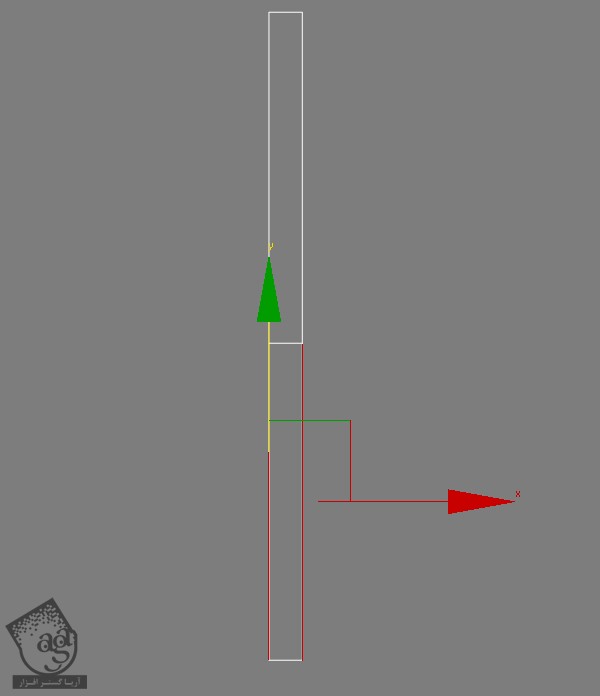
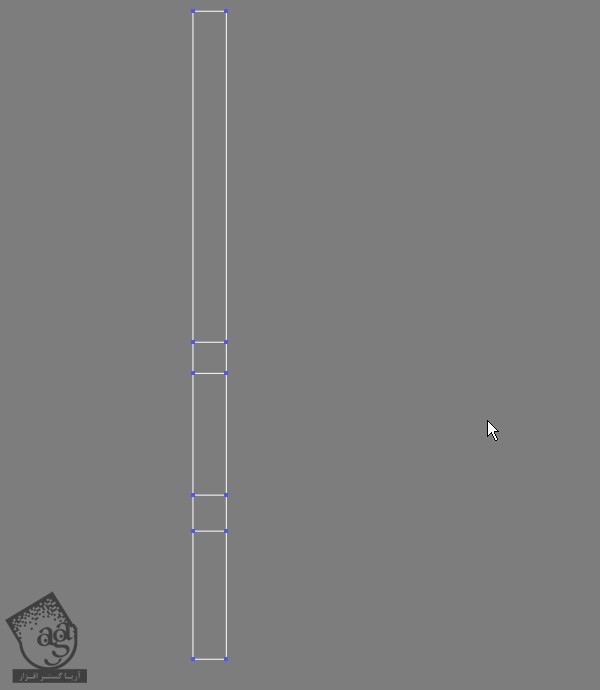
گام چهارم
برای تکمیل دو بخش افقی، فرآیند بالا رو تکرار می کنیم.
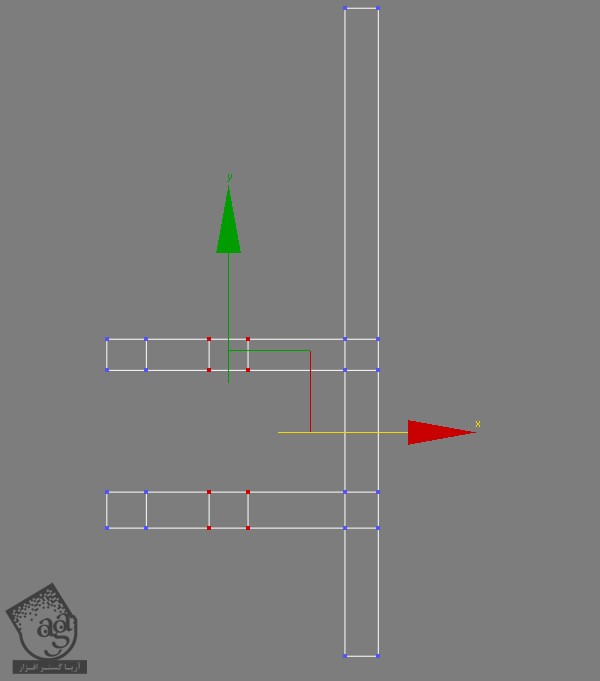
گام پنجم
از اینجا می تونیم به راحتی از ابزار Bridge برای اتصال لبه ها استفاده کنیم.
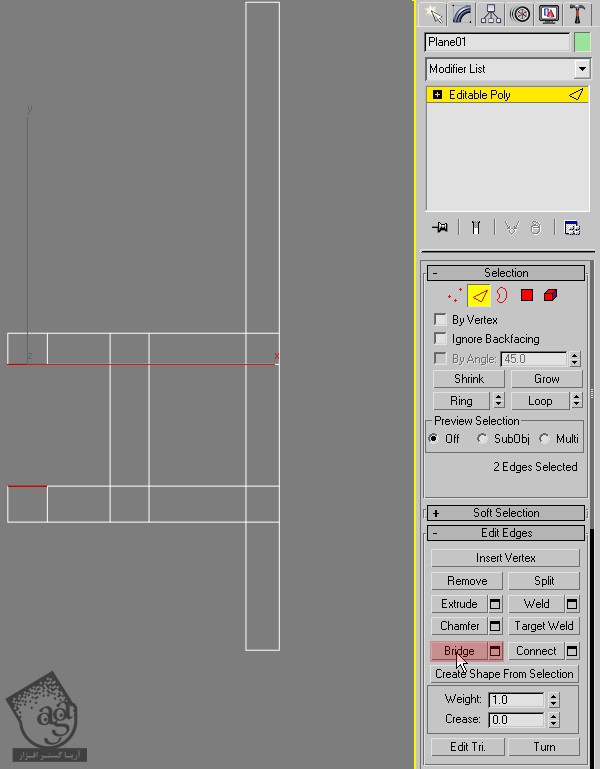
گام ششم
وقتی شکل اصلی درست شد، یک Shell Modifier رو روی اون اعمال می کنیم تا ضخامت شکل افزایش پیدا کنه. من از تنظیماتی که در زیر می بینین استفاده کردم.
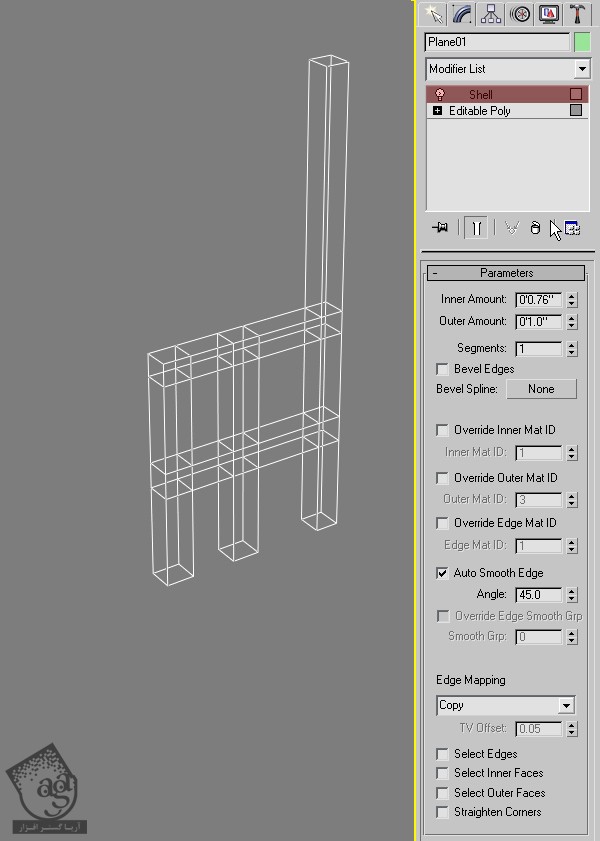
گام هفتم
درست مثل تمام مدل های Photorealistic، اینجا هم باید تمام لبه های کنجی مدل رو Chamfer کنیم تا ظاهری شیب دار پیدا کنه. تنظیمات Chamfer رو می تونین توی تصویر زیر مشاهده کنید.
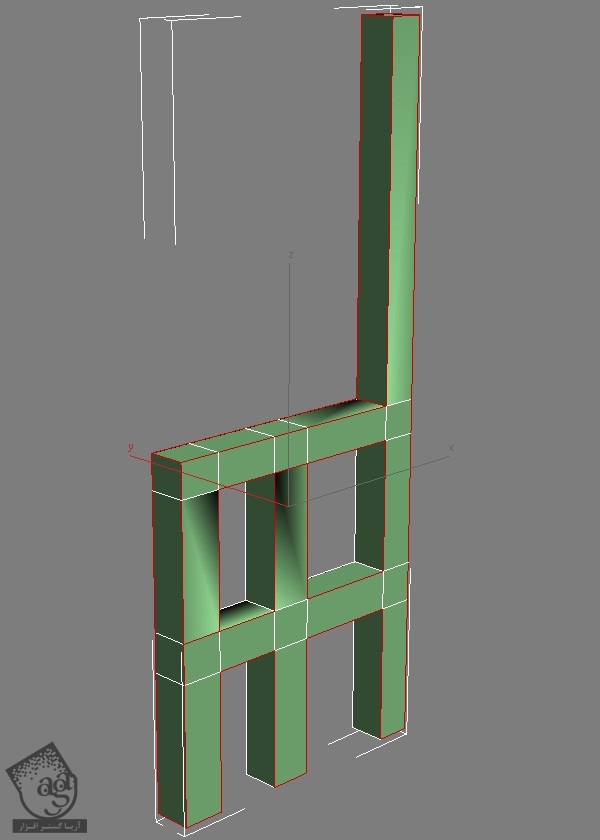
گام هشتم
بعد از اینکه این شکل رو دو بار Duplicate کردیم، بخش پشت نیمکت رو هم با استفاده از تکنیک های بالا درست می کنیم. حالا نیمکت مون آماده ست.
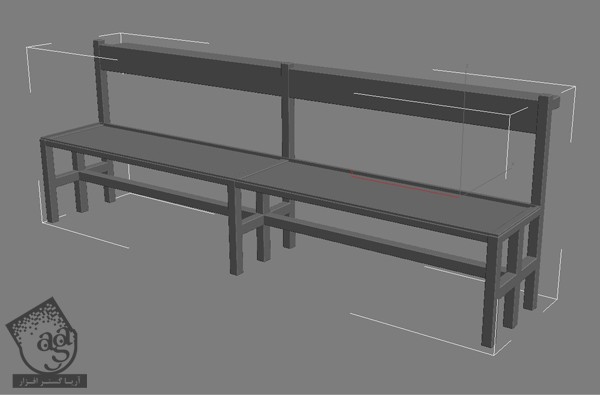
گام نهم
برای مدل سازی بالکن، اول از همه یک مکعب درست می کنیم و اون رو به Editable Poly تبدیل می کنیم.
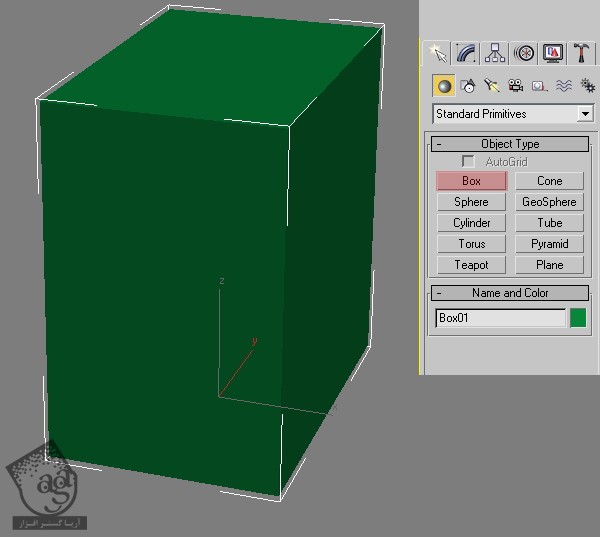
گام دهم
سه سطح رو انتخاب می کنیم و به شکلی که می بینین، Inset می کنیم.

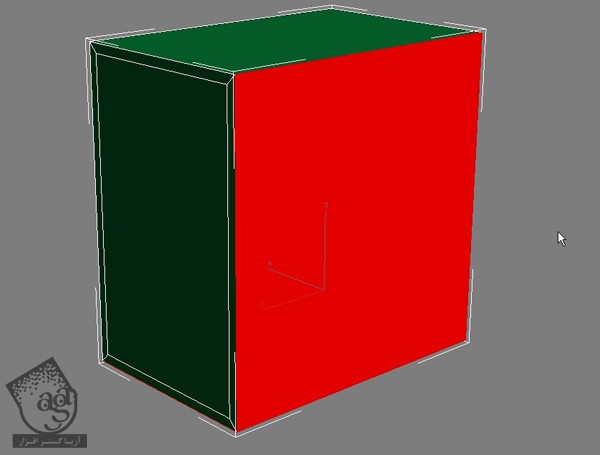
گام یازدهم
وقتی تمام شد، چهارمین سطح رو پاک می کنیم.
گام دوازدهم
حالا سطوح Inset شده رو انتخاب و یک مقدار اکسترود می کنیم.
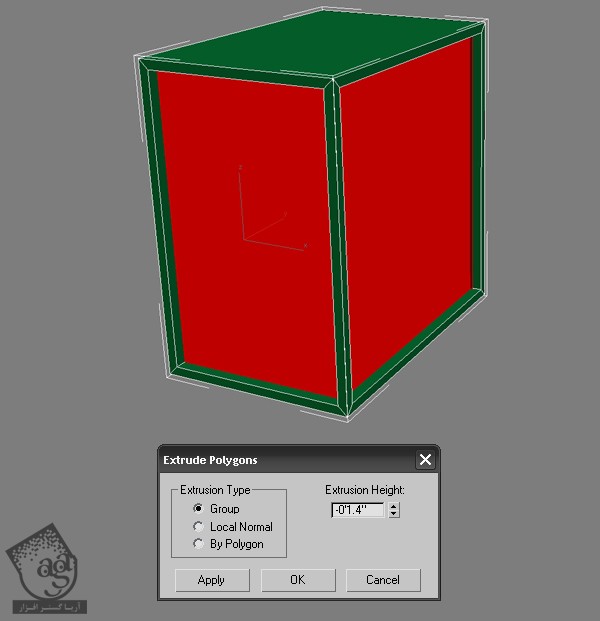
گام سیزدهم
درست مثل نیمکت، لبه های این شکل رو هم باید Chamfer کنیم.

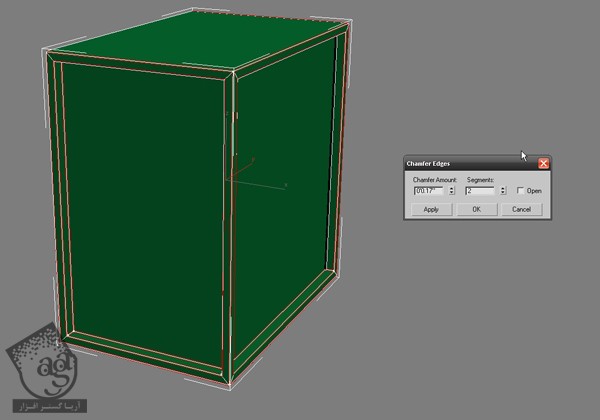
گام چهاردهم
برای اینکه کار این شکل تموم بشه، یک مکعب به بالای مدل، یک به اضافه به جلو و یک مکعب به هر طرف اضافه می کنیم و مطمئن میشیم که لبه ها Chamfer شده باشن. بقیه شکل های صحنه رو با استفاده از روش های مدل سازی مشابه درست می کنیم.

رندرینگ Ambient Occulsion Pass
من با استفاده از Mental Ray، یک Ambient Occulsion Pass اضافه کردم تا عمق و وزن بیشتری به خروجی نهایی بدم. من به شخصه Mental Ray رو برای رندرینگ ترجیح میدم چون منجر به نتیجه بهتری میشه.

گام اول
اول از همه، Renderer کنونی رو تغییر میدیم و به جای اون، Mental Ray رو انتخاب می کنیم.
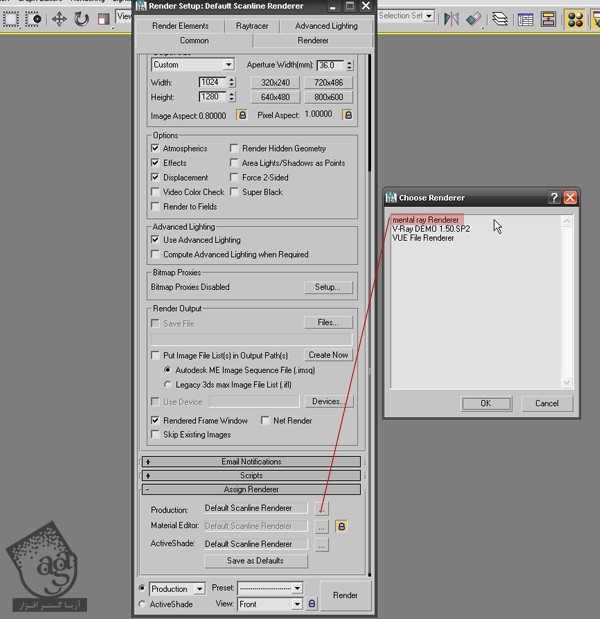
گام دوم
بعد یک Mental Ray Metrial جدید اضافه می کنیم.
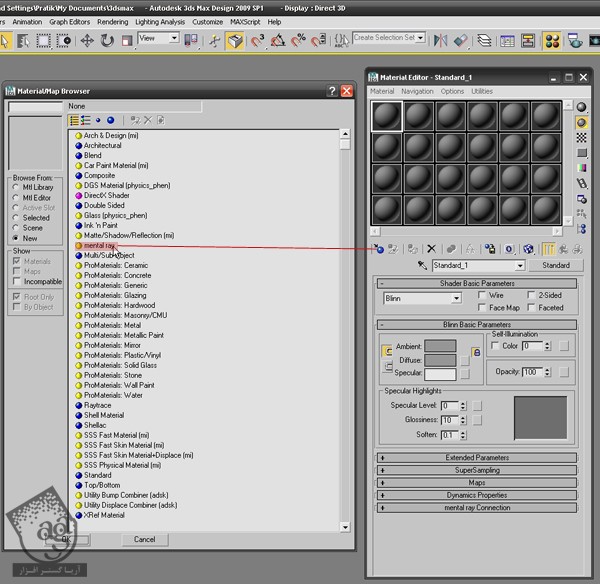
گام سوم
از بخش Surface، یک Ambient/ Reflective Occulsion انتخاب می کنیم.
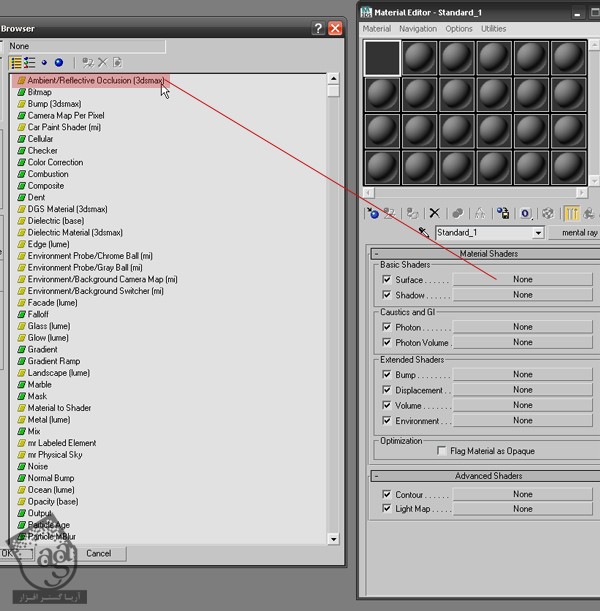
گام چهارم
مقدار Samples رو تا 500 افزایش میدیم. همون طور که می بینین، Spread و Max Distance رو هم زیاد می کنیم.
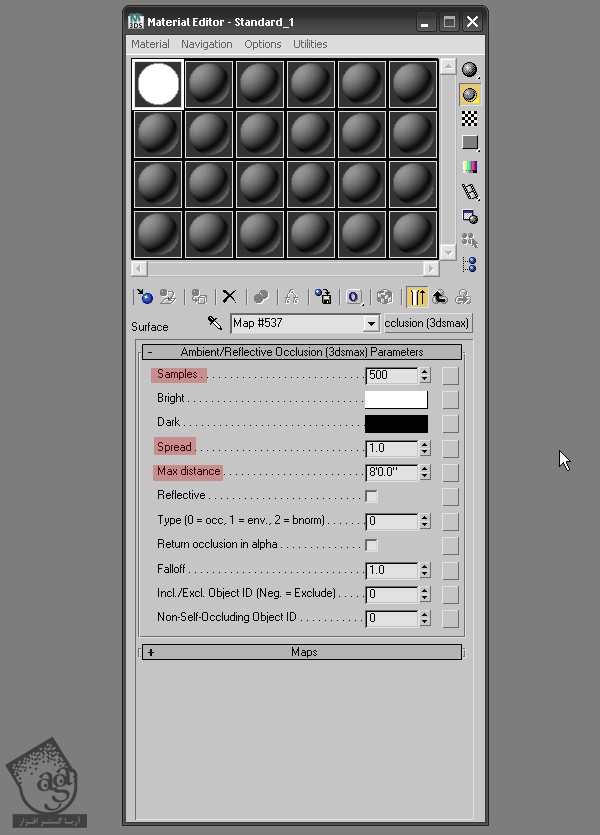
گام پنجم
Final Gather و GI نباید موقع خروجی Ambient Occulsion pass فعال باشن. بنابراین Sampling Quality رو زیاد می کنیم و Raytracing رو هم فعال می کنیم. حالا می تونیم AO Pass رو رندر بگیریم.
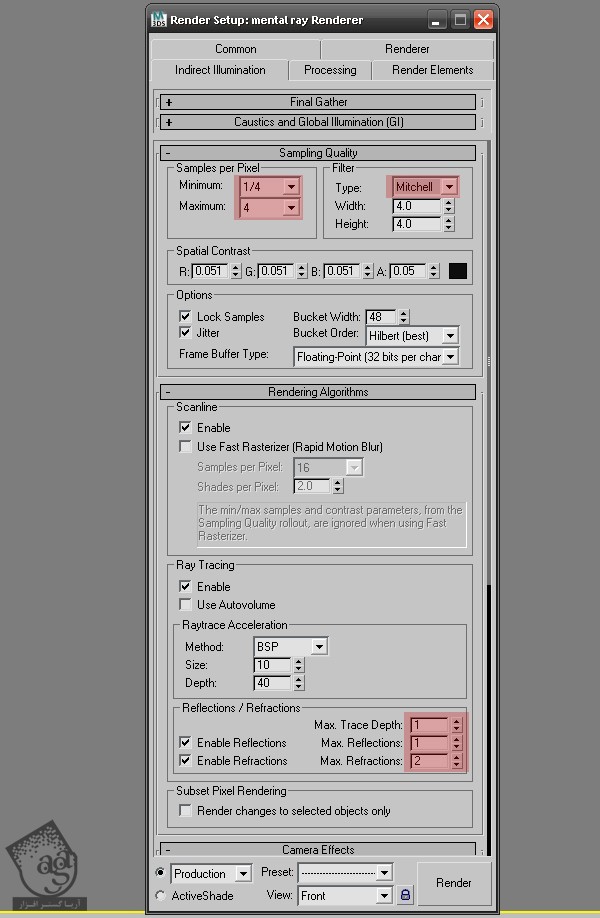
نورپردازی و تنظیمات رندرینگ
همون طور که می بینین، 5 Vray Light برای روشنایی داخلی و 1 Derectional Light اضافه شده که به عنوان نور خورشید صحنه نهایی عمل می کنه.
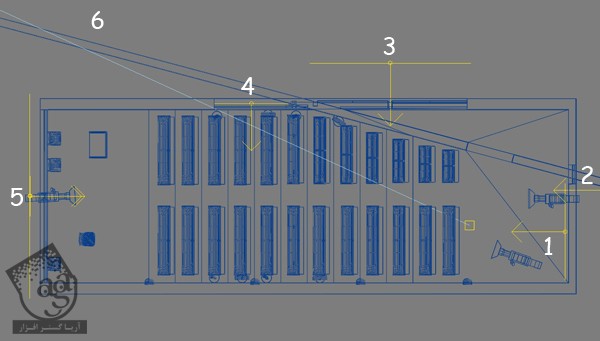
گام اول
اول از همه، 6 تا نور به صحنه اضافه می کنیم. تصویر زیر، تنظیمات مختلف مورد نیاز رو نشون میده. مهم ترین پارامترها عبارتنداز:
Invisible: این بخش، قابلیت رویت خود منبع نوری Vray رو توی حصنه نهایی کنترل می کنه.
Subdivs: این بخش، کیفیت نور رو مشخص می کنه. برای خروجی آزمایشی از مقدار 8 تا 10 و برای تصویر نهایی از مقدار 15 تا 20 استفاده میشه. افزایش مقدار Samples، زمان خروجی رو هم زیاد می کنه.
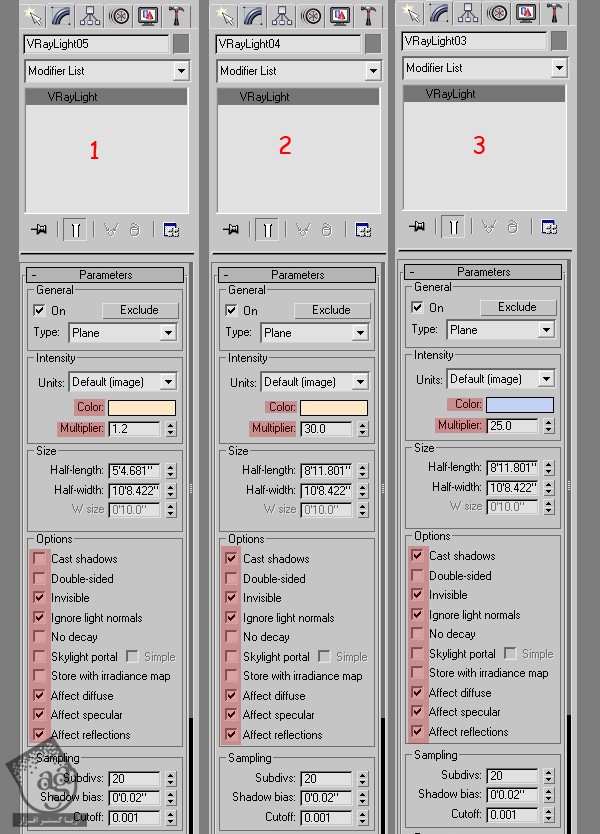
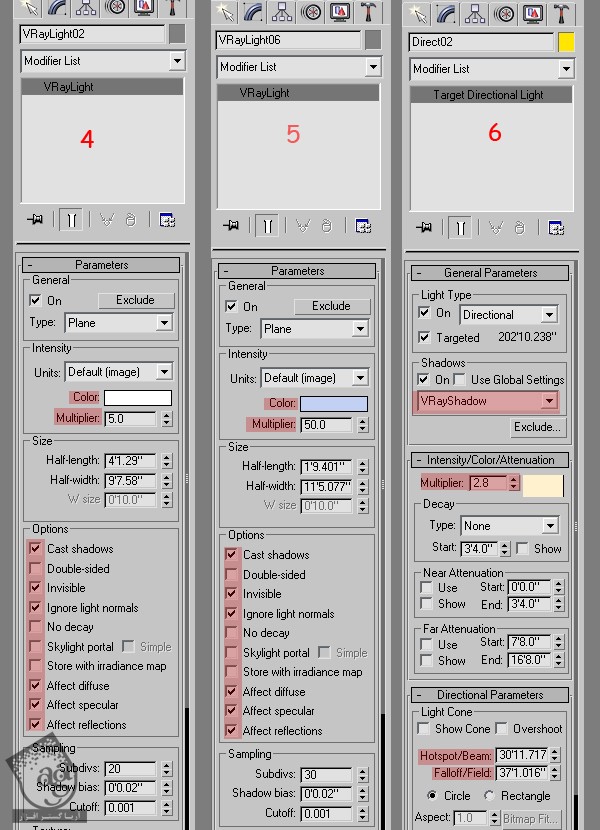
گام دوم
حالا یک Vray Material ساده به کل شکل های روی صحنه اضافه می کنیم. این کار رو برای این انجام میدیم که زمان خروجی آزمایشی خیلی زیاد نباشه. بعد از تب Common بخش Render Setup، رزولوشن تصویر و محل ذخیره رو مشخص می کنیم.
گام سوم
میریم سراغ خود تب Vray. اول از همه، تیک Default Lights رو بر می داریم و بعد هم Type رو روی Adaptive DMC قرار میدیم. Atialiasing Filter رو فعال می کنیم و Type رو روی Catmull-Rom قرار میدیم. در نهایت، Color Mapping Type رو روی Exponential قرار میدیم.
گام چهارم
توی تب Indirect Illumination، Irradiance Map و Light Cache رو به عنوان Primary و Secondary Bounce Engines انتخاب می کنیم. استفاده از Irradiance Map، نسبت به محاسبه مستقیم نور راحت تر هست به خصوص برای صحنه هایی که سطوح مسطح زیادی توش وجود داره. حالا High Custom Preset رو انتخاب می کنیم و HSph رو تغییر میدیم. Subdivs رو روی 90 و Interp رو روی 70 میزاریم. مقدار Hemispheric Subdivs (HSph. Subdivs)، کیفیت نمونه های GI گرفته شده از Vray رو کنترل می کنه. مقادیر پایین تر سرعت رندرینگ رو زیادتر می کنه اما کیفیت کار رو کاهش میده.
گام پنجم
توی تنظیمات Light Cache، مقدار Subdivs رو روی 1500، Sample Size رو روی 0.02 و Number of Passes رو روی 8 قرار میدیم. Store Direct Light و Show calc Phase باید فعال باشه.
گام ششم
حالا که تنظیمات خروجی، انجام شده، میریم سراغ متریال ها.

متریال ها
سه متریال اصلی توی این صحنه وجود داره. شیشه، کروم و چوب. بیاین هر کدوم از پارامترها رو با هم ببینیم.
گام اول
تنظیمات شیشه:
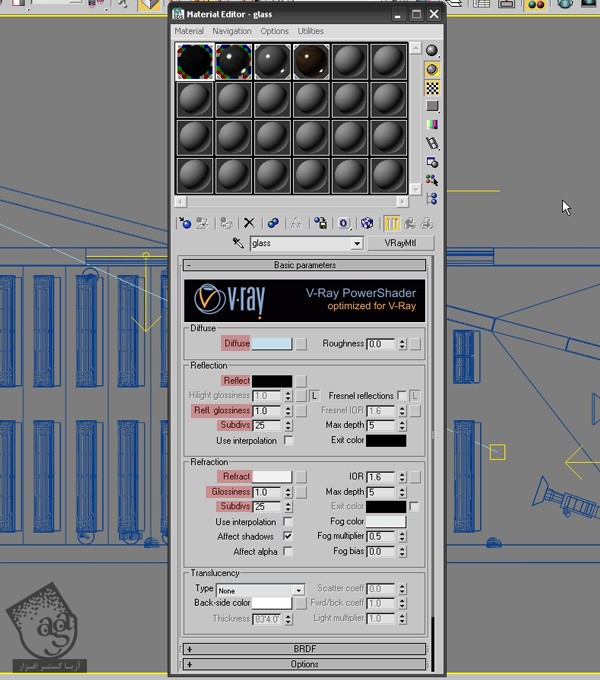
گام دوم
تنظیمات کروم:
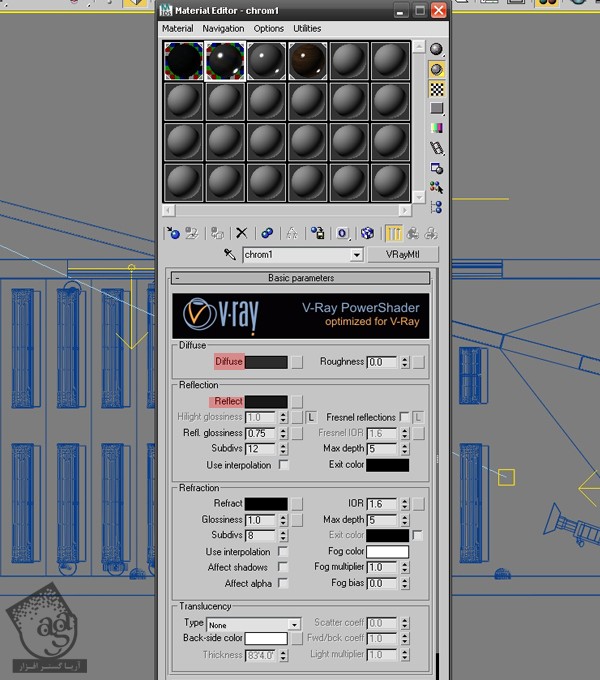
گام سوم
تنظیمات چوب:
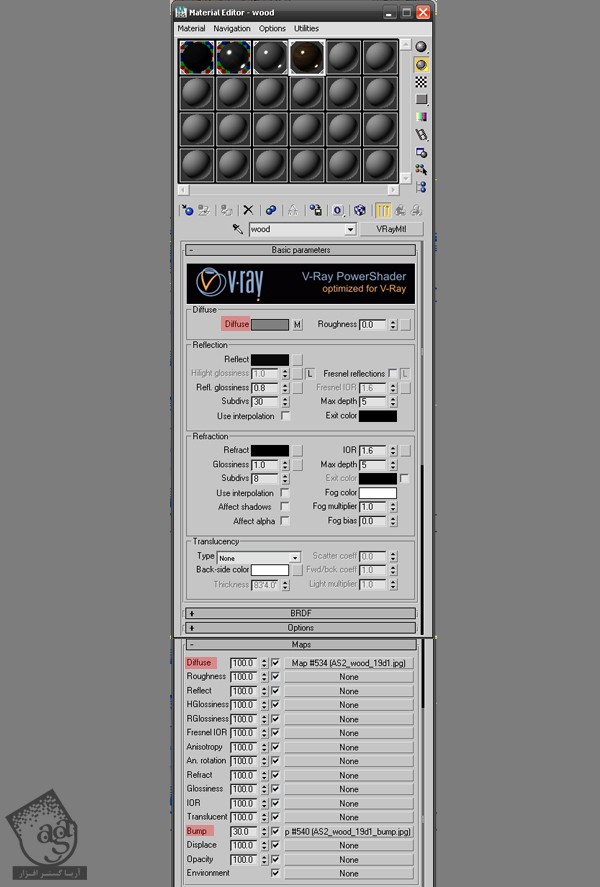
گام چهارم
بعد از درست کردن متریال ها و اختصاص دادن هر کدوم به بخش مورد نظر، روی Render کلیک می کنیم. حالا باید تصویری مشابه زیر داشته باشیم. از الان به بعد میریم سراغ بقیه کارها و تصویر خروجی گرفته شده رو با فتوشاپ باز می کنیم.

آخرین اصلاحات
گام اول
خروجی اصلی و Ambient Occulsion Pass رو با فتوشاپ باز می کنیم. عکس Ambient Occulsion Pass رو انتخاب می کنیم. بعد هم Ctrl+A رو فشار میدیم و محتوای اون رو کپی می کنیم سراغ Beauty Pass یا خروجی اصلی و Ambient Occulsion Pass رو روی یک لایه جدید Paste می کنیم. مجددا بر می گردیم سراغ Ambient Occulsion Pass و Mode رو روی Mutiply قرار میدیم.
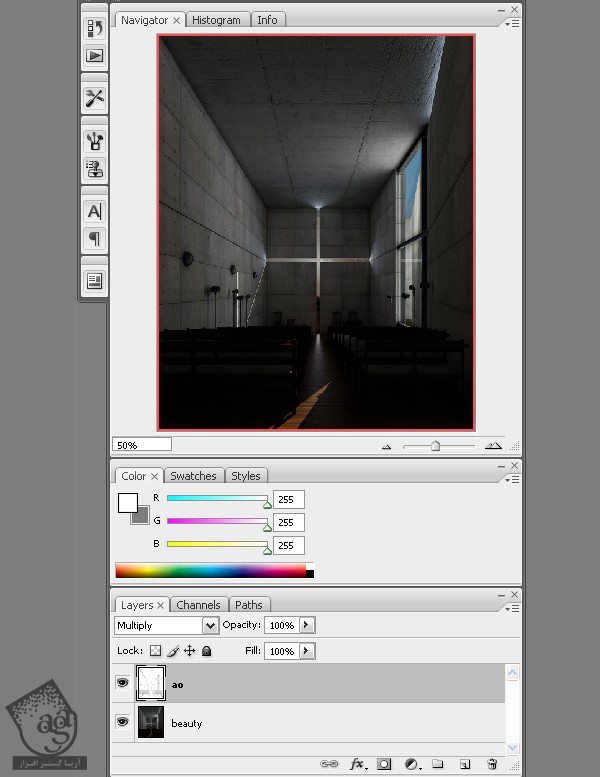
گام دوم
حالا هر دو لایه رو با هم ادغام می کنیم. روی هر لایه کلیک راست می کنیم و Merge Layers رو می زنیم.
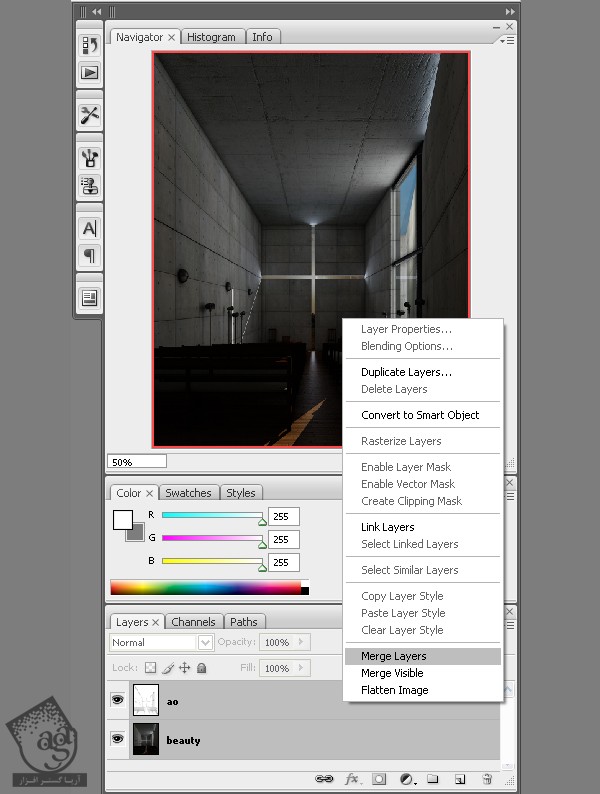
گام سوم
حالا می خوایم Brightness و Contrast لایه ادغام شده رو تغییر بدیم. بنابراین وارد مسیر Image > Adjustment > Brightness/ Contrast میشیم. تا زمانی که به نتیجه دلخواه برسیم، تنظیمات رو تغییر میدیم و بعد هم Ok می زنیم.
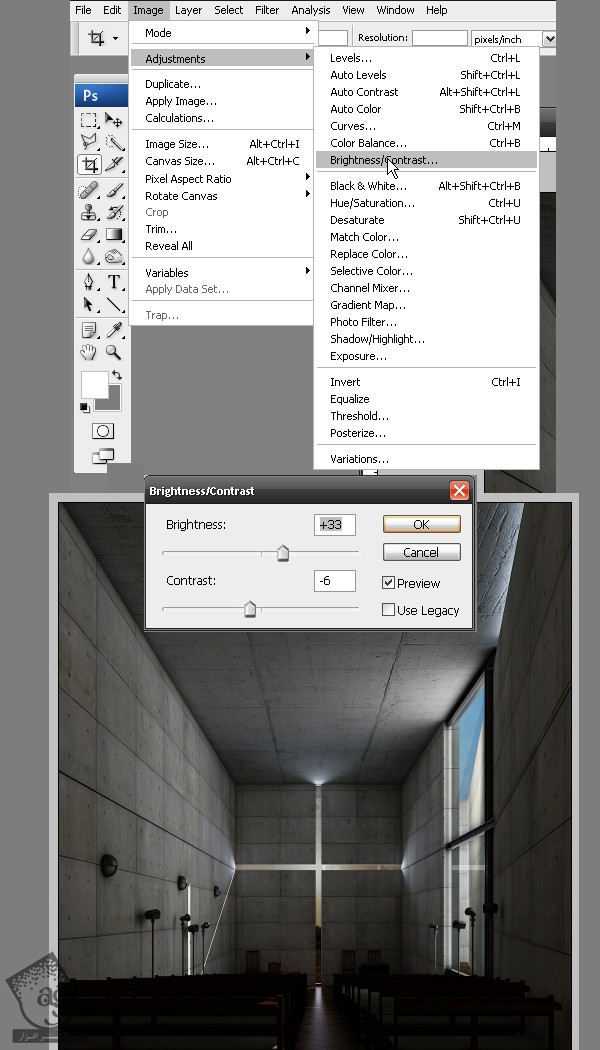
گام چهارم
برای اضافه کردن نور آبی، مسیر Image > Adjustment > Photo Filter رو دنبال می کنیم. Cooling Filter (LBB) رو انتخاب می یکنم و Density رو روی حدود 10% قرار میدیم. وقتی از نتیجه راضی بودیم، روی Ok کلیک می کنیم.
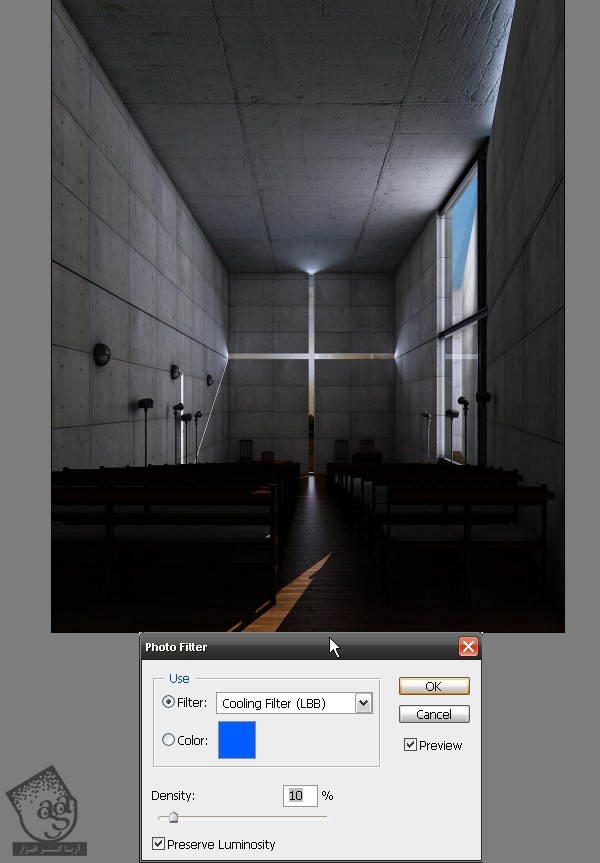
گام پنجم
توی آخرین مرحله، یک Lend Flare به تصویر اضافه می کنیم. برای اینکار، وارد مسیر Filter > Render > Lens Flare میشیم. اولین کاری که باید انجام بدیم اینه که مرکز Flare رو انتخاب کنیم. یعنی روی مرکز به اضافه در پنجره Preview، کلیک می کنیم. بعد از اون، Brightness رو حدود 70% میزاریم و Lens Type رو روی 105mm Prime قرار میدیم و Ok می زنیم.
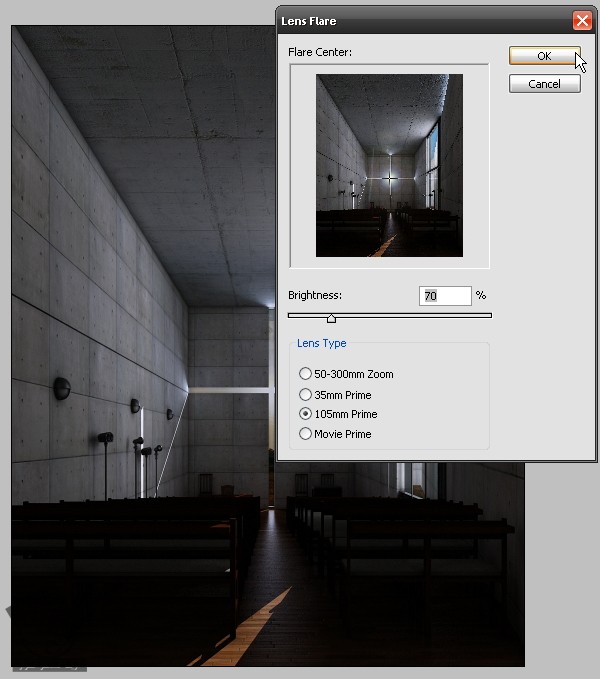
گام ششم
حالا تنها کاری که باقی مونده اینه که تصویر نهایی رو ذخیره کنیم.

امیدواریم ” آموزش 3Ds Max : بافت دهی، نورپردازی و خروجی گرفتن از صحنه کلیسا ” برای شما مفید بوده باشد…
توصیه می کنم دوره های جامع فارسی مرتبط با این موضوع آریاگستر رو مشاهده کنید:
– صفر تا صد آموزش انیمیشن سازی در 3Ds Max
– صفر تا صد رندرینگ و نورپردازی تری دی مکس برای معماری خارجی – پک 1
– صفر تا صد رندرینگ و نورپردازی تری دی مکس برای معماری خارجی – پک 2
– صفر تا صد رندرینگ و نورپردازی تری دی مکس برای معماری داخلی – پک 1
– صفر تا صد رندرینگ و نورپردازی تری دی مکس برای معماری داخلی
– صفر تا صد آموزش فتوشاپ در عکاسی
– صفر تا صد آموزش دیجیتال پینتینگ – پک 1
– صفر تا صد آموزش دیجیتال پینتینگ – پک 2
توجه : مطالب و مقالات وبسایت آریاگستر تماما توسط تیم تالیف و ترجمه سایت و با زحمت فراوان فراهم شده است . لذا تنها با ذکر منبع آریا گستر و لینک به همین صفحه انتشار این مطالب بلامانع است !
دوره های آموزشی مرتبط
590,000 تومان
590,000 تومان
590,000 تومان
590,000 تومان
590,000 تومان

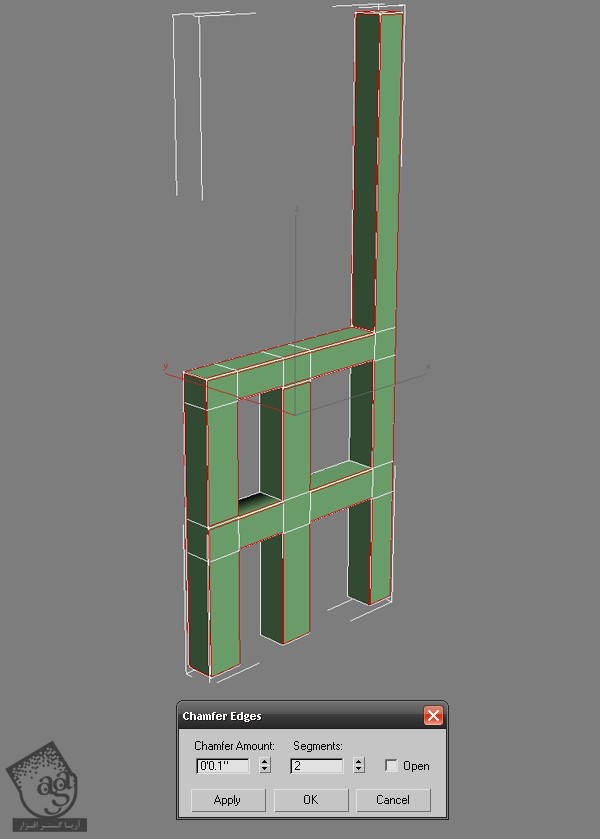
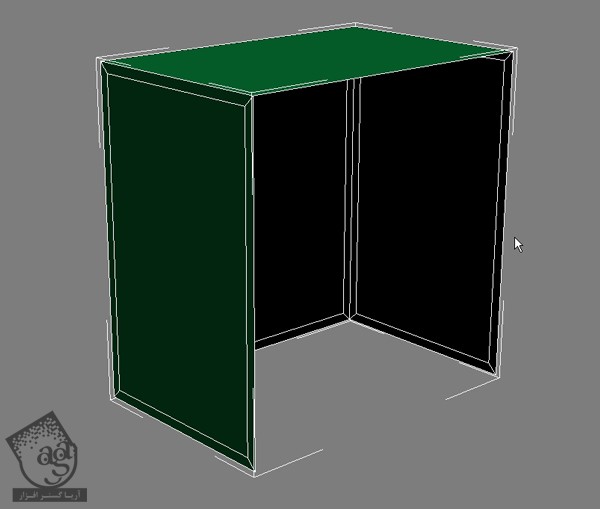
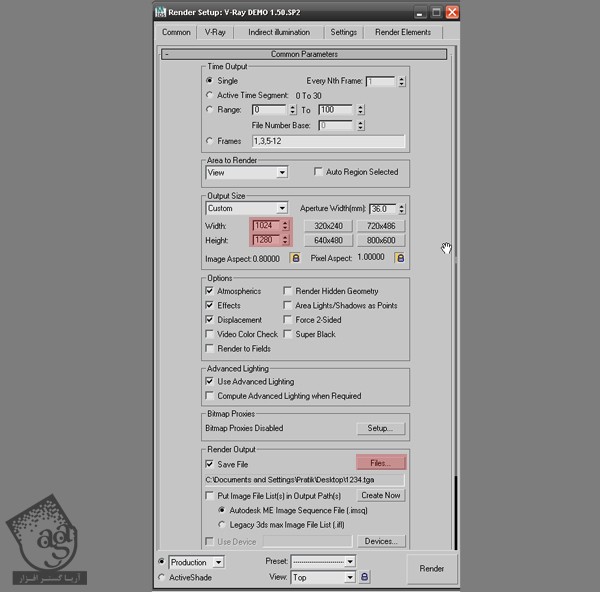
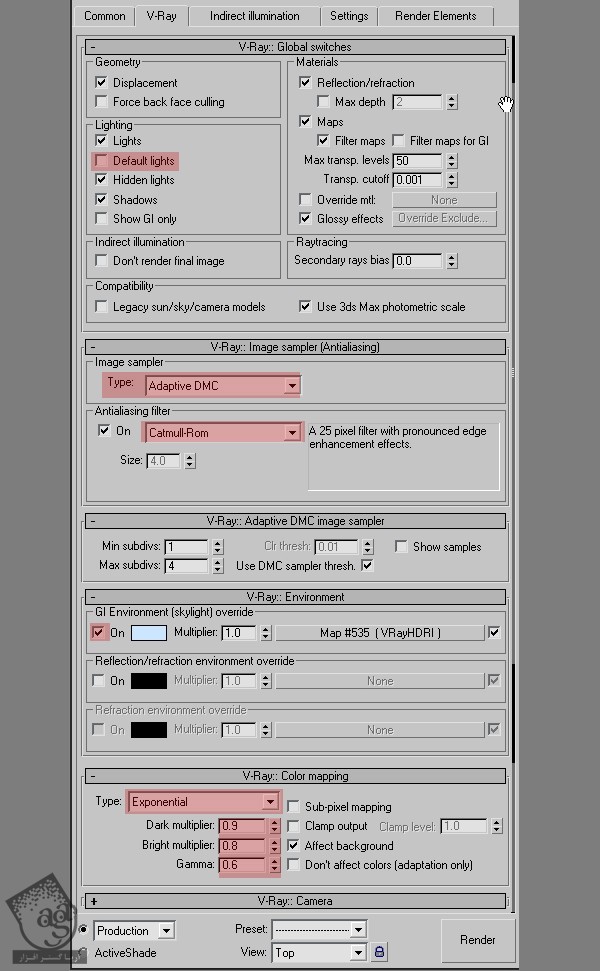
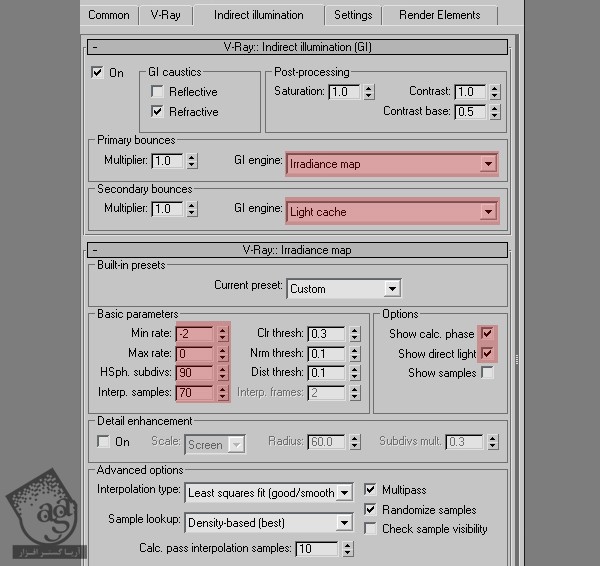
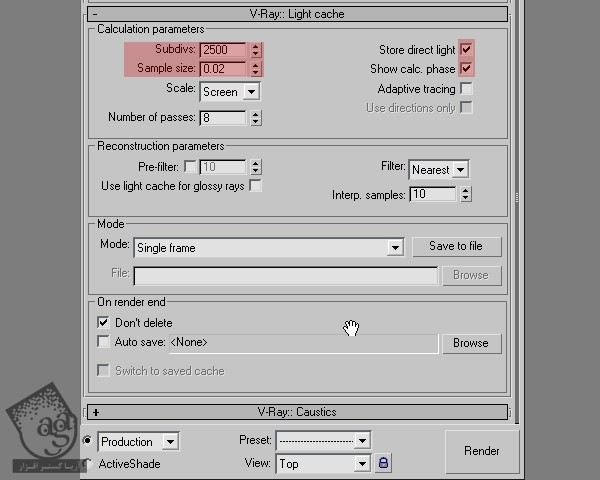




















































































قوانین ارسال دیدگاه در سایت